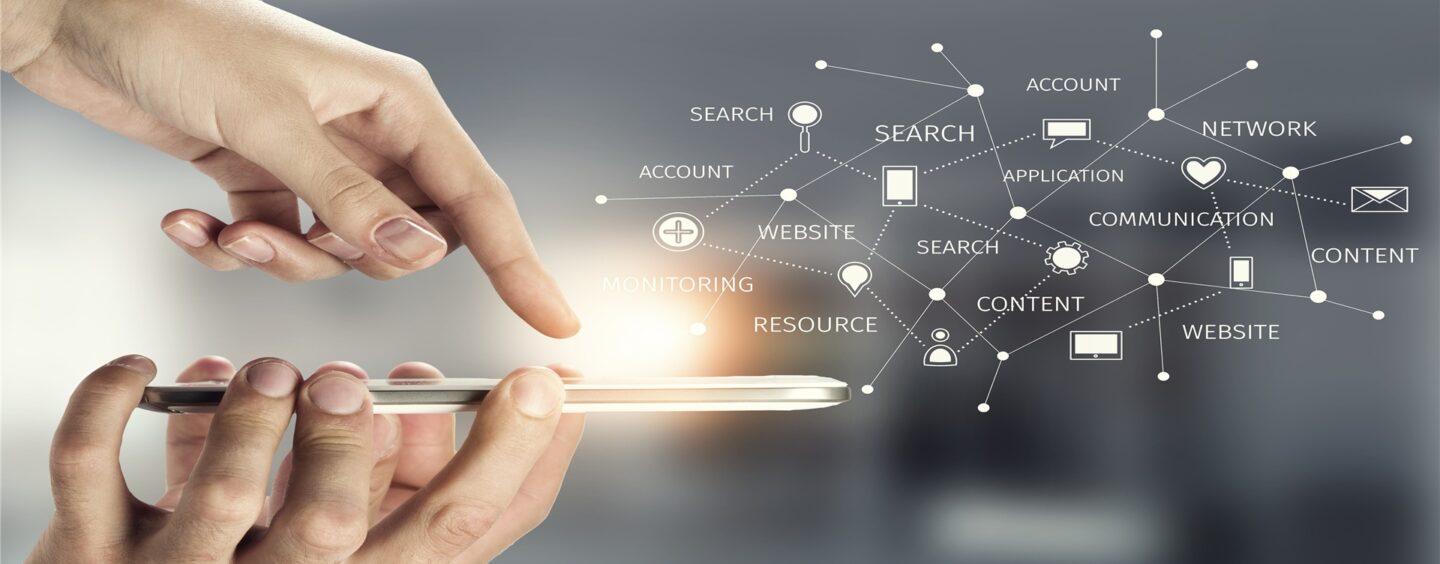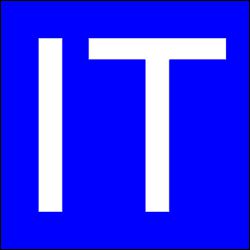Hesla se v počítačovém odvětví používají téměř na každém kroku. Bezpečnost vašich osobních dat závisí na síle hesla. Zvolte proto heslo, které je na tolik bezpečné, že se k vašim osobním údajům nedostane nikdo bez pověření. Mnohdy je jedinou překážkou k otevření nějakého dokumentu, nebo souboru heslo nastavené vlastníkem nebo autorem souboru. Přesto se neustále setkáváme s prolomením hesel a únikům informací. Jak tedy vymyslet heslo, které je bezpečné?
100% bezpečné není žádné heslo. My pouze můžeme ovlivnit to, jak bude prolomení hesla časově náročné. Silná hesla se samozřejmě dají prolomit také, ale trvá to tak dlouho, že se ten, kdo ho chce zjistit raději zaměří jinam.
K odhalení hesel se používají tyto metody:
- Inteligentní odhad – vychází ze znalosti prostředí. Útočník může využít tzv. sociální inženýrství, třeba tak, že se vydává za správce sítě apod., aby získal heslo přímo od uživatele.
- Slovníkový útok – útočník využívá databázi slov, která jsou zkoušena jako neznámé heslo.
- Násilný útok – aplikace generuje a zkouší zadat všechny kombinace znaků. Má-li útočník dostatek času a výpočetního výkonu, může touto metodou prolomit každé heslo.
Silné heslo = bezpečné heslo
Do této skupiny tedy patří taková hesla, která lze špatně odhadnout nebo prolomit pomocí softwaru.
Obsahují:
- Minimálně 7 – 14 znaků
- Čísla (1,2,3,4,5,…)
- Malá i VELKÁ písmena (a, b, c, d, A, B, C, D)
- Speciální symboly a znaky (# & @ { } < > * [ ] ÷ × + ? =)
- Neúplná nebo prokládaná slova
Příklad: S2,t@-a7X, H@s#l[o, 6rt43RscAq
Pro vyšší bezpečnost se zkuste řídit následujícími tipy.
Zkontrolujte zda máte u všech účtů nastaveno heslo, a především administrátor by měl mít silné heslo.
Povinné používání silného hesla a jeho pravidelné změny. Lze nastavit systém, aby vyžadoval změnu hesla např po 14. dnech.
Nikomu nesdělujte svá hesla a nezapisujte si je poblíž počítače.
Pro různá přihlášení používejte vždy jiné heslo.
Při odchodu od počítače se odhlašte, nebo ho uzamkněte (zkratka win+L), odemknete (zkratka alt+ctrl+del ve win 7 a kliknutí myši u win 10) a zadáním hesla.
Používejte heslo u spořiče obrazovky
V internetových prohlížečích nepoužívejte možnost ukládat heslo.
Související články:
Automatické přihlášení uživatele do Windows